집 >데이터 베이스 >MySQL 튜토리얼 >Mac에 mysql5.7.18을 설치하는 자세한 단계
Mac에 mysql5.7.18을 설치하는 자세한 단계
- 巴扎黑원래의
- 2017-05-21 11:42:471749검색
이 글은 주로 자세히 소개합니다.) Mac에 mysql5.7.18을 설치하는 자세한 단계는 관심 있는 친구들이 참고할 수 있습니다.
1. 도구
이제 두 가지 도구가 필요합니다. MySQL 서버(mysql-5.7.18), MySQL GUI(mysql-workbench)
MySQL 서버에는 MySQL 환경의 전체 작업이 포함되어 있으므로 이를 설치하면 됩니다. 명령줄을 통해 MySQL을 매우 잘 실행할 수 있습니다.
물론 명령줄이 마음에 들지 않으면 GUI 도구를 다운로드하여 MySQL을 관리할 수 있습니다. GUI에는 권한 설정, 데이터베이스 생성, 테이블 생성 등 다양한 기능이 있습니다.
2. 설치
1. MySQL 서버
다운로드 주소: https://dev.mysql.com/downloads/mysql/. 제가 다운받은 것은 mysql-5.7.18-macos10.12-x86_64.dmg
입니다. 다운받고 바로 설치했는데 쭉 말이 없었습니다.
주의할 점: 설치가 완료되면 루트 계정 비밀번호를 묻는 팝업 창이 표시됩니다. 기록해 두시면 나중에 사용하겠습니다.
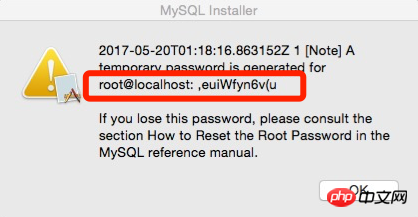
설치 완료 드디어 터미널에서 mysql 명령어를 인식할 수 없습니다. 설정을 하셔야 합니다.
$ cd /usr/local/bin/ $ sudo ln -fs /usr/local/mysql/bin/mysql mysql $ mysql --version
# MySQL 버전 설명이 표시됩니다. 성공적으로

루트 계정의 비밀번호 변경:
$ sudo /usr/local/mysql/bin/mysqld_safe --skip-grant-tables
$ mysql -u root
#는 mysql 명령 모드로 들어가고 다음 명령을 한 줄씩 입력합니다.
UPDATE mysql.user SET 인증_string=PASSWORD('*****') WHERE 사용자 ='root';
FLUSH PRIVILEGES;
q
#수정 후 비밀번호 확인
# mysql -u root -p
2. GUI 설치
다운로드 주소: https://dev.mysql.com/downloads/workbench/. 제가 다운받은 것은 mysql-workbench-community-6.3.9-osx-x86_64.dmg
인데 다운받아 설치했는데 쭉 말문이 막혔습니다.
설치 후 Workbench를 열면 인터페이스는 다음과 같습니다.
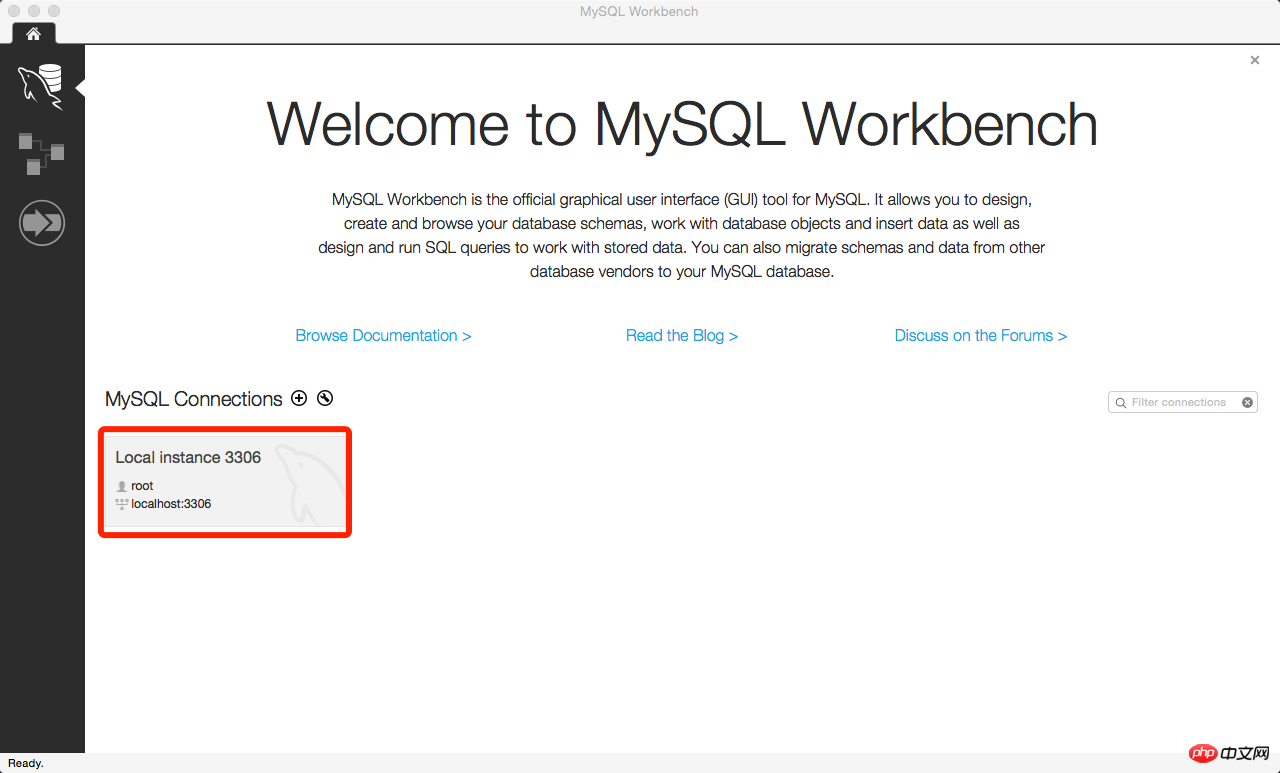
root
localhost를 입력하려면 클릭하세요. : 3306
최초 로그인 시 비밀번호를 변경하라는 메시지가 나오므로 그냥 변경해 주세요.
워크벤치 진입
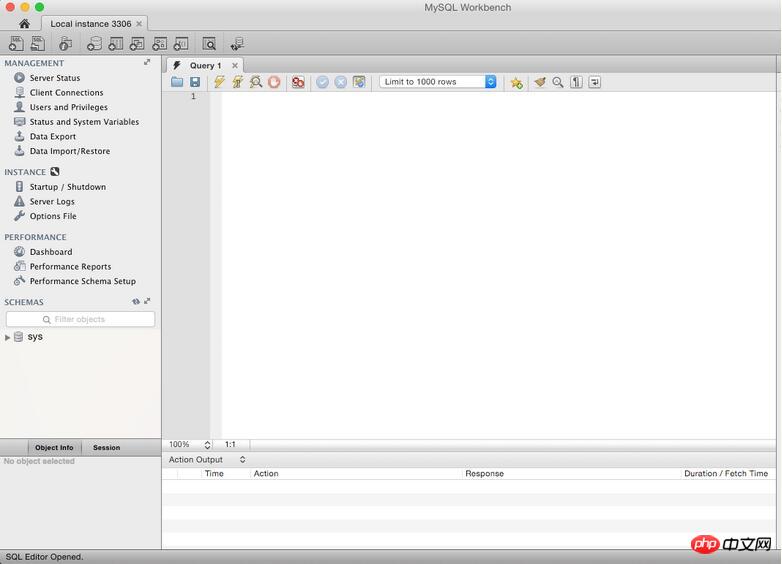
이제 설치가 완료되었습니다!
위 내용은 Mac에 mysql5.7.18을 설치하는 자세한 단계의 상세 내용입니다. 자세한 내용은 PHP 중국어 웹사이트의 기타 관련 기사를 참조하세요!

